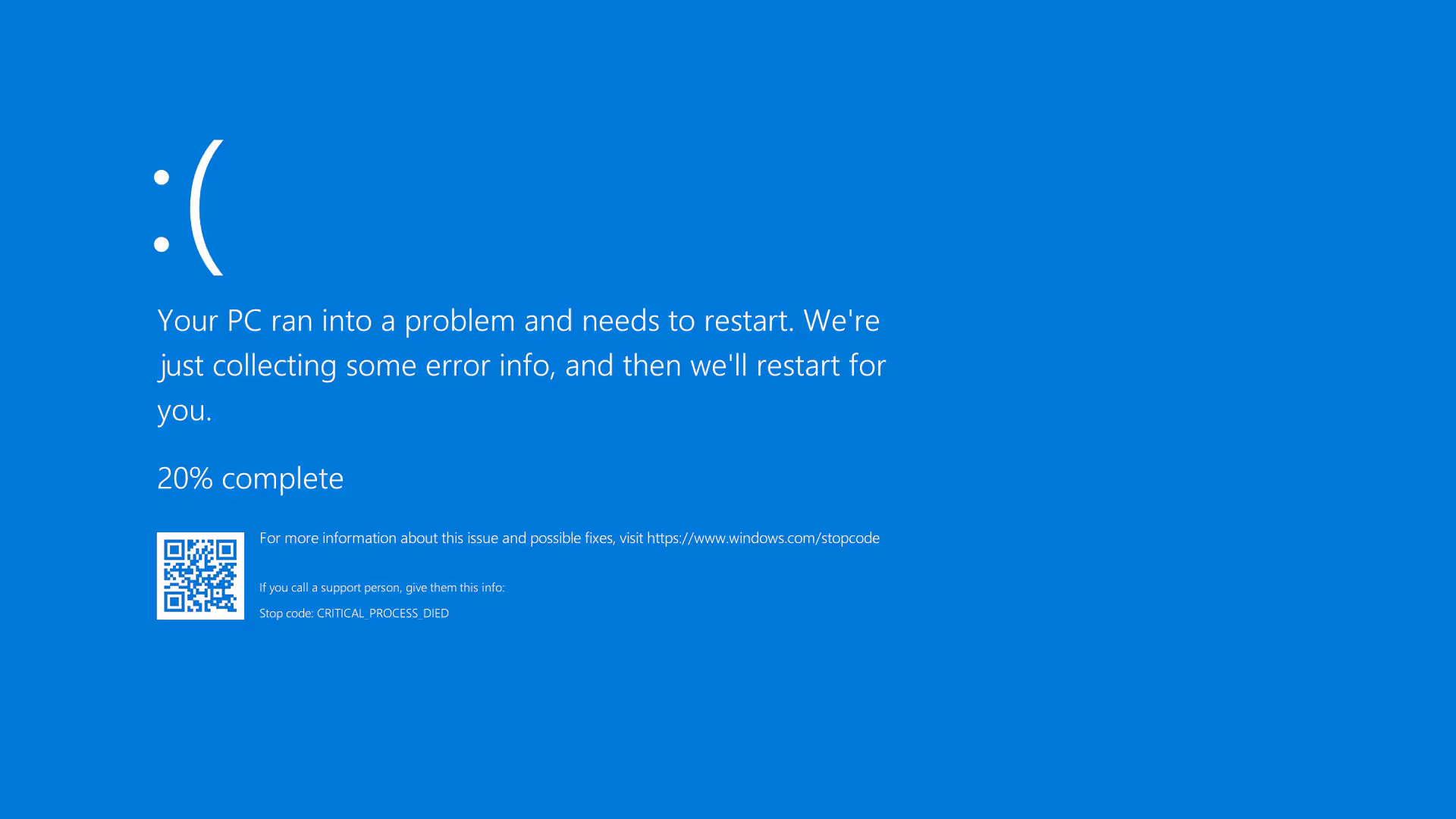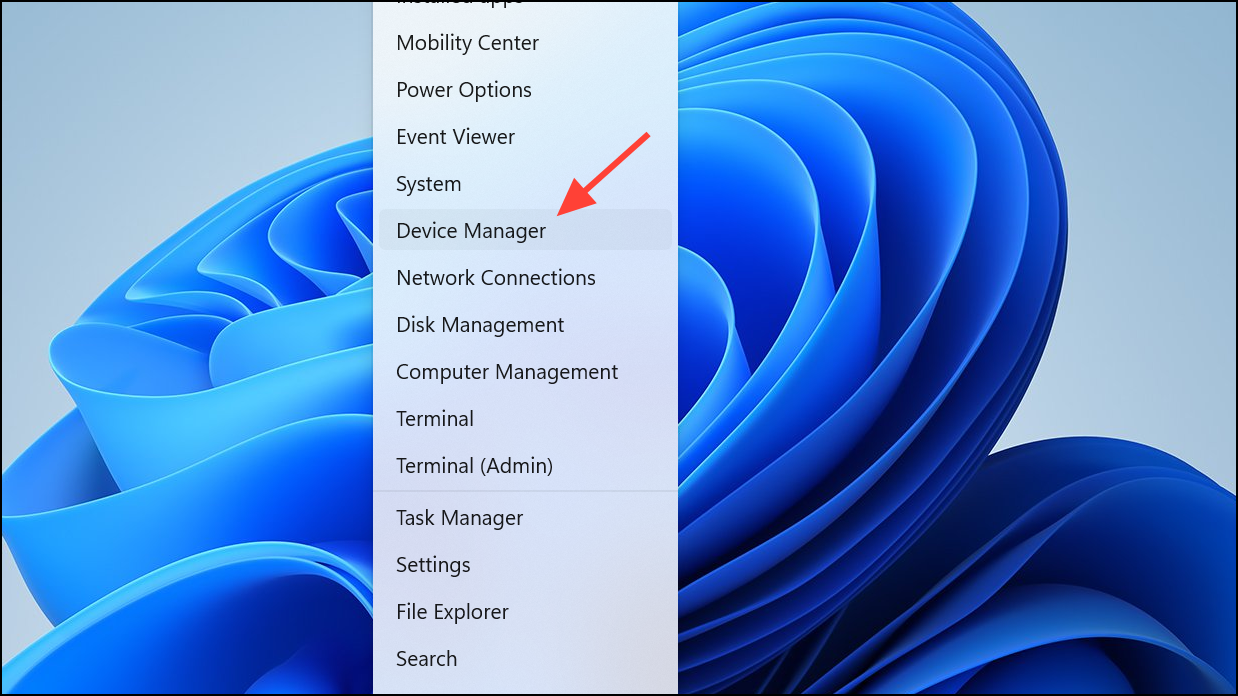- 錯誤 0x0000007E 通常與硬體故障或不相容的驅動程式有關。
- 它可能在啟動期間、更新後或連接到共用印表機時出現。
- 有多種解決方案:從釋放磁碟空間到更新 BIOS 和驅動程式。
- chkdsk、regedit 和專用軟體等工具可讓您修復錯誤,而無需重新安裝 Windows。

El 錯誤 0x0000007E 在 Windows 中它是用戶最害怕的之一。當它出現時,會伴隨一個藍屏,顯示以下訊息: SYSTEM_THREAD_EXCEPTION_NOT_HANDLED。它幾乎可以在任何版本的作業系統中出現。
此錯誤代碼通常與 檔案系統問題、不相容的驅動程式、過時的 BIOS 甚至硬體故障。 它可能很煩人,有時甚至比看起來更嚴重。但是,有一些方法可以徹底解決這個問題,而無需格式化您的電腦或遺失資料。
錯誤 0x0000007E 到底是什麼意思?
Windows 中標識為 0x0000007E 的錯誤是指發生特定類型的系統錯誤 當 Windows 核心執行緒拋出無法正確處理的例外狀況時。 簡單來說,Windows 嘗試執行一項任務,但出現了嚴重錯誤,系統沒有繼續運作並危及穩定性,而是停止了一切以防止進一步的損害。
此訊息通常伴隨 電腦自動重啟 或在作業系統啟動過程中崩潰。安裝新驅動程式、更新 Windows 或連接外部裝置(如印表機、顯示卡或硬碟)後也可能會發生這種情況。有關該主題的更多詳細信息,您可以查看 這篇有關藍屏錯誤的文章。
錯誤 0x0000007E 的常見原因
造成此錯誤的可能原因有很多。最常見的有以下幾種:
- BIOS 過時或不相容 電腦上安裝了某些硬體。
- 驅動程式損壞、不相容或安裝不正確。 例如,安裝錯誤的印表機驅動程式時可能會發生這種情況。
- 出現錯誤的硬碟 或壞扇區導致難以讀寫系統資料。
- Windows 登錄中的錯誤 這會導致系統行為不穩定。
- 磁碟空間不足 在安裝 Windows 的分割區上,導致啟動或常規操作失敗。
- Malware 損壞系統檔案或導致 Windows 內部進程發生衝突。
Windows 中的錯誤 0x0000007E 也可能由於環境相關的更具體的問題而間接出現。例如,在網路上的多台電腦之間共用印表機時,如果嘗試在沒有適當驅動程式的情況下連接共用印表機,用戶端系統就會報告此錯誤。
出現錯誤 0x0000007E 時
此錯誤可能隨機出現或與特定的使用者操作有關。最常被活化的情況如下:
- 修改註冊表後, 如果在沒有適當知識的情況下執行了該過程。
- 在作業系統啟動期間,尤其是在安裝驅動程式或系統更新之後。
- 在使用設備的過程中,尤其是在大量使用圖形或處理器資源時。
- 連接新的周邊設備後 例如印表機、顯示卡或外接硬碟。
在某些情況下,它甚至可以產生 系統不斷重啟的無限循環 而不允許使用者存取 Windows 桌面。
如何修復 Windows 中的錯誤 0x0000007E
讓我們回顧一下現有的 修復錯誤代碼 0x0000007E 根據計算機情況而定。讓我們按級別分解解決方案:從最基礎的技術到可能需要一定程度知識的更深入的技術。永遠記住創建一個 備用 在對系統進行重大更改之前。
1.運行CHKDSK指令檢查硬碟
如果您懷疑錯誤來源可能在硬碟上,則首先要考慮的選項是 CHKDSK:
- 點選開始功能表並輸入“cmd”。然後右鍵單擊“命令提示字元”並選擇“以管理員身份運行”。
- 在終端機中,輸入以下內容並按 Enter:
chkdsk /f /r - 輸入“Y”確認您想要在系統重新啟動後執行此掃描。
- 重新啟動電腦並執行完整磁碟掃描。
此過程將搜尋磁區中的錯誤並在可能的情況下修正它們。
2.編輯註冊表(Regedit)修改特定的鍵
在某些情況下,特別是涉及 Intelppm 驅動程式時, 修改註冊表可能會解決問題。 像這樣:
- 以安全模式啟動 Windows(如果無法正常啟動,請按 F8 或使用可啟動 USB)。
- 按 Windows 鍵 + R,輸入
regedit並按 Enter。 - 導航至:
HKEY_LOCAL_MACHINE\SYSTEM\ControlSet001\Services\Intelppm - 雙擊“Start”鍵並將其值變更為4。
- 關閉登錄編輯程式並重新啟動機器。
這會停用英特爾處理器電源管理,這可能會在某些系統上引起衝突。
3. 在 IIS(Internet 資訊服務)中停用核心模式
如果您的電腦使用 IIS 充當 Web 伺服器,並且您使用 Kerberos 驗證 對於網域帳戶,如果配置不正確,此選項可能會導致藍色畫面。為了避免這種情況,請執行以下操作:
- 開啟檔案
ApplicationHost.config位於C:\Windows\System32\inetsrv\config. - 尋找這一行:
<windowsAuthentication enabled="true" useKernelMode="true" useAppPoolCredentials="true"/> - 更改值 使用內核模式 a 假.
另一個選項是從 IIS 管理器執行此操作,透過取消選取「啟用核心模式身份驗證」選項。
4.更新系統BIOS
過時的 BIOS 會阻礙硬體和作業系統之間的正常通訊。請依照以下步驟進行更新:
- 按 Windows + R 並輸入
msinfo32查看目前 BIOS 版本。 - 請造訪主機板製造商的網站並尋找可用的最新版本。
- 下載更新的檔案並按照製造商的說明進行安裝。
5.釋放硬碟空間
可用空間很少的系統可能會產生此類錯誤。若要釋放空間,您可以依照下列步驟操作:
- 前往主頁。
- 然後轉到運行並輸入
cleanmgr. - 選擇 C: 磁碟機並標記所有要刪除的垃圾項目。
- 您也可以存取以下資料夾
%temp%yprefetch手動刪除臨時檔案。

連接印表機時發生錯誤怎麼辦?
Windows 中的錯誤 0x0000007E 並不總是以藍色畫面出現。有時, 嘗試連接共用網路印表機時出現,顯示此訊息:「Windows 無法連線到印表機。錯誤 0x0000007e。」以下是修正此問題的步驟:
- 重新安裝印表機驅動程式:從製造商的網站下載最新版本。
- 刪除註冊表中損壞的按鍵: 進入
regedit和訪問HKEY_LOCAL_MACHINE\SOFTWARE\Microsoft\Windows NT\CurrentVersion\Print\Printers\,刪除鍵BIDI在本節中CopyFiles. - 嘗試從另一台電腦連接印表機以隔離問題。 這與修復其他錯誤的方法類似,例如 核心電源錯誤 41.
Windows 中的錯誤 0x0000007e 乍一看可能令人困惑,但透過正確的診斷和應用正確的解決方案,它 完全可以解決。 如果您擁有必要的工具、基本的 Windows 知識,或者可以按照逐步說明進行操作,則可以重置計算機,而無需格式化或丟失最重要的文件。
專門研究技術和互聯網問題的編輯,在不同數位媒體領域擁有十多年的經驗。我曾在電子商務、通訊、線上行銷和廣告公司擔任編輯和內容創作者。我還在經濟、金融和其他領域的網站上撰寫過文章。我的工作也是我的熱情所在。現在,透過我的文章 Tecnobits,我嘗試探索科技世界每天為我們提供的所有新聞和新機會,以改善我們的生活。